配置步骤
步骤 1 - 启用适用于 Linux 的 Windows 子系统
需要先启用“适用于 Linux 的 Windows 子系统”可选功能,然后才能在 Windows 上安装 Linux 分发。
以管理员身份打开 PowerShell 并运行:
dism.exe /online /enable-feature /featurename:Microsoft-Windows-Subsystem-Linux /all /norestart
建议现在转到步骤 #2,更新到 WSL 2,但如果只想安装 WSL 1,现在可以重新启动计算机,然后继续执行步骤 6 - 安装所选的 Linux 发行版。 若要更新到 WSL 2,请等待重新启动计算机,然后继续执行下一步。
步骤 2 - 检查运行 WSL 2 的要求
若要更新到 WSL 2,需要运行 Windows 10。
- 对于 x64 系统:版本 1903 或更高版本,采用 内部版本 18362 或更高版本。
- 对于 ARM64 系统:版本 2004 或更高版本,采用 内部版本 19041 或更高版本。
- 低于 18362 的版本不支持 WSL 2。 使用 Windows Update 助手更新 Windows 版本。
若要检查 Windows 版本及内部版本号,选择 Windows 徽标键 + R,然后键入“winver”,选择“确定”。 (或者在 Windows 命令提示符下输入 ver 命令)。 更新到“设置”菜单中的最新 Windows 版本。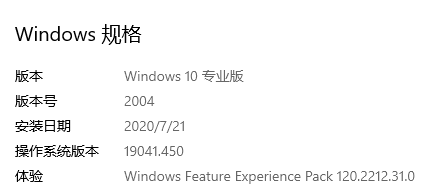
家庭版也可以
Microsoft Store 上面下载 Windows Terminal,集合了 powershell,WSL,Azure cloud shell 等。
步骤 3 - 启用虚拟机功能
安装 WSL 2 之前,必须启用“虚拟机平台”可选功能。 计算机需要虚拟化功能才能使用此功能。
以管理员身份打开 PowerShell 并运行:
dism.exe /online /enable-feature /featurename:VirtualMachinePlatform /all /norestart
重新启动 计算机,以完成 WSL 安装并更新到 WSL 2。
步骤 4 - 下载 Linux 内核更新包
- 下载最新包:
- 备注
如果使用的是 ARM64 计算机,请下载 ARM64 包。 如果不确定自己计算机的类型,请打开命令提示符或 PowerShell,并输入:systeminfo | find "System Type"。 - 运行上一步中下载的更新包。 (双击以运行 - 系统将提示你提供提升的权限,选择“是”以批准此安装。)
安装完成后,请继续执行下一步 - 在安装新的 Linux 分发时,将 WSL 2 设置为默认版本。 (如果希望将新的 Linux 安装设置为 WSL 1,请跳过此步骤。)
注意,你是AMD卡不一定是ARM64位,比如我是联想拯救者R7000,但我是X64。具体原因我也不清楚。
步骤 5 - 将 WSL2 设为默认版本
意思是以后安装的所有发行版包括 docker 都是以 WSL2 去执行,
用管理员身份打开 Powershell 输入以下命令:
wsl --set-default-version 2
这行命令之后安装的所有 Linux 发行版都默认 WSL2 执行。
步骤 6 - 安装所选的 Linux 分发
第一种方式是在 Microsoft Store 上面安装,缺点默认安装在C盘不能更改。
第二种方式是:从网上下载一个喜欢的发行版,将下载好的发行版后缀 appx 改为 zip,然后解压到非系统盘上面。
还有一点就是尽量保存这个发行版的安装包,防止玩崩了重装又要去找地址下载。
我下了一个2004x64和1804AMD的,链接自取
链接:https://pan.baidu.com/s/1TsMcJ1O76RYfmMNOTZ5NiQ
提取码:xean
步骤 7 - 给下载好的发行版创建用户名和密码
下面我就以 Ubuntu 20.04 LTS 进行示例:
给root用户添加密码
sudo passwd root
步骤 8 - 将 Ubuntu 20.04 LTS 设置为 WSL2 去执行
通过管理员 Powershell 执行以下命令查询分配的版本:
wsl -l -v
在执行下面命令前把刚才建立用户那个程序关闭
wsl —set-version <发行版全称> 2
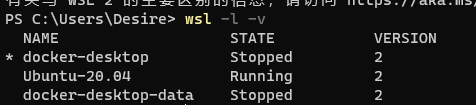
wsl --set-version Ubuntu-20.04 2
步骤 9 - 换国内镜像源
安装好了第一步之后当然是换源啦,因为大部分 linux 发行版的服务器都在国外所以下载速度都会很慢,使用国内的镜像下载速度就快很多,肯定比没换舒爽多了
这里以阿里源为例
1、将系统源文件复制一份备用
sudo cp /etc/apt/sources.list /etc/apt/sources.list.bak
2、用 vi 编辑器打开源文件
sudo vi /etc/apt/sources.list
然后直接输入49dd,就可以清除所有内容了,然后输入i就可以进行编辑了
3、找到国内源复制粘贴
其他系统该页面也有,每个系统的操作都是大同小异,话不多说开 lu 它,进去之后了也是要选择跟系统版本相符合的源
deb http://mirrors.aliyun.com/ubuntu/ focal main restricted universe multiverse
deb-src http://mirrors.aliyun.com/ubuntu/ focal main restricted universe multiverse
deb http://mirrors.aliyun.com/ubuntu/ focal-security main restricted universe multiverse
deb-src http://mirrors.aliyun.com/ubuntu/ focal-security main restricted universe multiverse
deb http://mirrors.aliyun.com/ubuntu/ focal-updates main restricted universe multiverse
deb-src http://mirrors.aliyun.com/ubuntu/ focal-updates main restricted universe multiverse
deb http://mirrors.aliyun.com/ubuntu/ focal-proposed main restricted universe multiverse
deb-src http://mirrors.aliyun.com/ubuntu/ focal-proposed main restricted universe multiverse
deb http://mirrors.aliyun.com/ubuntu/ focal-backports main restricted universe multiverse
deb-src http://mirrors.aliyun.com/ubuntu/ focal-backports main restricted universe multiverse
4、更新系统
sudo apt-get -y update && sudo apt-get -y upgrade
修改pip
pip config set global.index-url https://mirrors.aliyun.com/pypi/simple
其他
win10在开启自家虚拟机的时候,VM和virtualbox就用不了了!
开启hyper-v:
(1)打开控制面板-》程序->启用或关闭windows功能
(4)勾选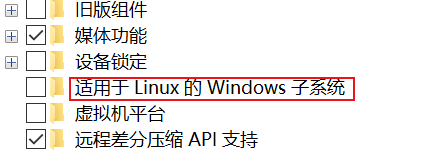
关闭hyper-v:
(1)取消勾选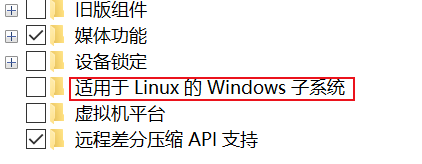
(2)管理员cmd执行:
bcdedit /set hypervisorlaunchtype off
并重启
再次打开hyper-v
(1)管理员cmd执行
bcdedit /set hypervisorlaunchtype auto
参考:
排查安装问题
使用安装包安装wsl的Ubuntu
Windows下Linux子系统(WSL)完美安装流程
Windows Server 安装指南
为新的 Linux 分发版创建用户帐户和密码
适用于 Linux 的 Windows 子系统安装指南
https://blog.csdn.net/qq_41601836/article/details/106449339


